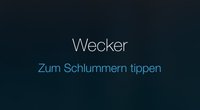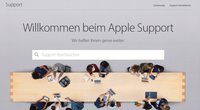Die Weckfunktion gehört sicherlich zu den meist genutzten Handy-Features. Gerade wenn man darauf angewiesen ist, sollte der Wecker natürlich funktionieren. Einige iPhone-Nutzer berichten aber, dass ihr iPhone-Wecker nicht klingelt, obwohl er richtig eingestellt ist. Was kann man in dem Fall tun?
Mit den folgenden Vorschlägen sollte das Problem schnell behoben sein, damit ihr wieder rechtzeitig in den Tag starten könnt.
iPhone-Wecker: Kein Ton oder sehr leise?
In den meisten Fällen sorgt eine falsche Sound-Einstellung am iPhone dafür, dass der Wecker stumm bleibt. Das behebt ihr so:
- Ruft die iOS-Einstellungen auf.
- Steuert den Bereich „Töne“ an.
- Schaut in den Abschnitt „Klingel- und Hinweistöne“. Hier darf der Regler nicht ganz links stehen, da das iPhone sonst keinen Alarm-Ton von sich gibt. Schiebt den Regler also nach rechts.
An dieser Stelle solltet ihr auch nachschauen, wenn der iPhone-Wecker sehr leise klingelt und ihr die Lautstärke verändern wollt.
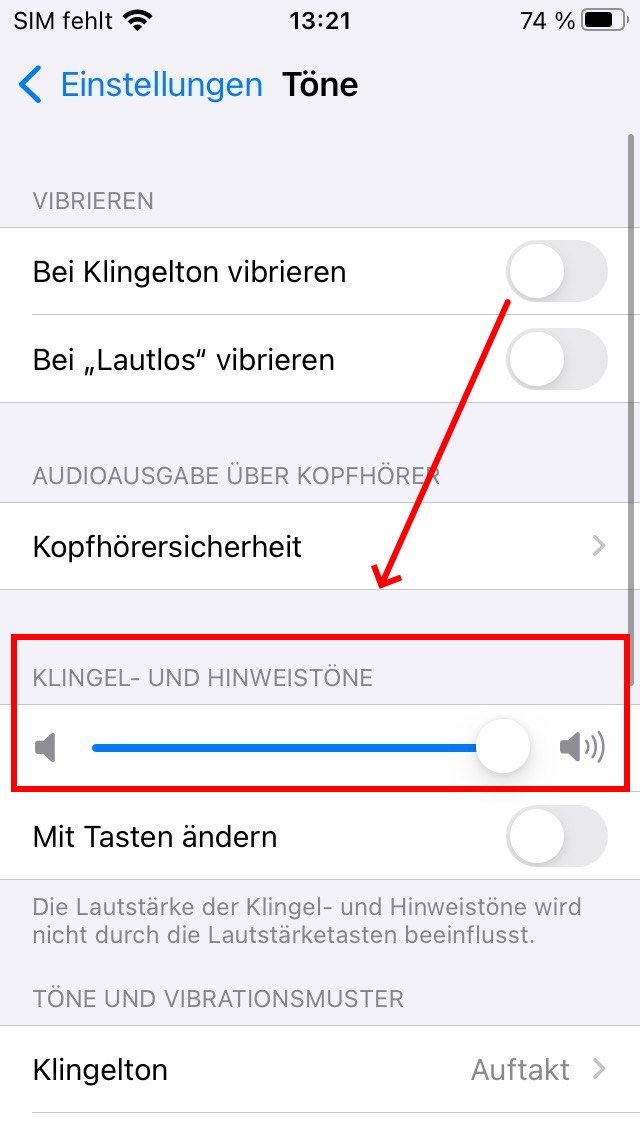
Wollt ihr, dass euer iPhone bei eingehenden Nachrichten und Anrufen stumm bleibt, schaltet den Ton nicht an dieser Stelle aus, sondern nutzt den Seitenschalter. Der Wecker klingelt dann immer noch.
Grundsätzlich solltet ihr auch die iOS-Version auf dem aktuellen Stand halten. In der Vergangenheit hat schon einmal ein iOS-Bug dafür gesorgt, dass der Wecker nicht mehr richtig funktionierte. Falls ihr Fehler bei der iPhone-Nutzung feststellt, solltet ihr überprüfen, ob ein iOS-Update verfügbar ist.
So funktioniert der iOS-Wecker wieder
Nutzt ihr nicht die Uhren-App, sondern eine alternative Wecker-App auf dem iPhone, kann die Drittanbieter-Anwendung fehlerhaft sein. Überprüft auch hier, ob ein Update vorliegt. Möglicherweise ist die Wecker-App nicht mehr mit der installierten iOS-Version kompatibel oder es hat sich ein Bug durch eine frische Aktualisierung eingeschlichen.
In solchen Fällen solltet ihr abwarten, ob der Fehler durch die entsprechenden Entwickler behoben werden kann und vorübergehend einen anderen Wecker auf dem iPhone verwenden. Manchmal kann eine Drittanbieter-App auch dazu führen, dass der Wecker in der Uhren-App des iPhones nicht mehr funktioniert wie gewünscht. Löscht also entsprechende Anwendung und überprüft, ob das Problem weiterhin vorliegt.
Daneben kann ein falsch ausgewählter Alarmton dafür sorgen, dass der iPhone-Wecker nicht klingeln will. So stellt ihr den Weckton ein:
- Öffnet die Uhren-App, über die ihr auch die Weckfunktion einstellt.
- Tippt unten auf den Abschnitt „Wecker“.
- Drückt auf die Zeile mit der Weckzeit.
- Hier könnt ihr jetzt unter „Ton“ auswählen, was beim Weckerklingeln zu hören sein soll. Möglicherweise ist die ausgewählte Tondatei defekt oder wurde nachträglich gelöscht, wodurch der Wecker keinen Sound mehr von sich gibt. Wählt ein anderes Geräusch aus.
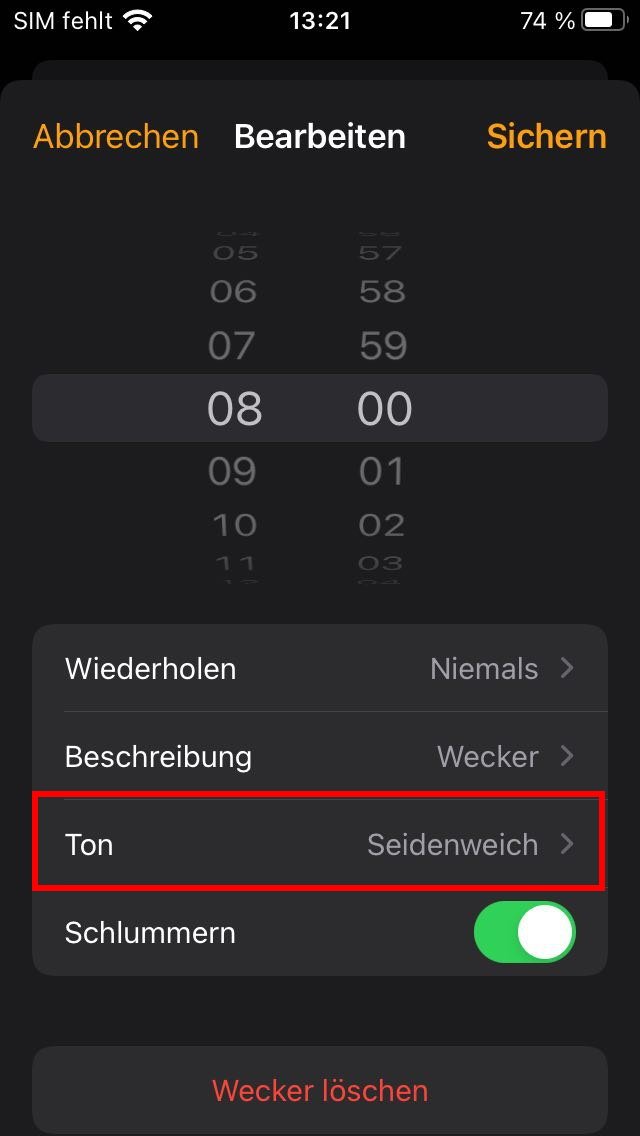
Mit iOS 15 hat Apple die neuen „Fokus“-Optionen eingeführt. Überprüft in den iOS-Einstellungen, ob eine falsch konfigurierte Schlafenszeit dazu führt, dass der Ton zur geplanten Weckzeit nicht abgespielt wird oder ein „Nicht stören“-Modus vielleicht die Tonwiedergabe verhindert. Den „Nicht stören“-Modus schaltet ihr über das Kontrollzentrum mit dem Mond-Symbol aus, die „Schlafenszeit“ direkt in der Uhren-App.
Falls keiner der Hinweise dabei hilft, den Wecker wieder klingeln zu lassen, liegt vermutlich ein größeres Problem am iPhone vor. Ihr könnt das Gerät entweder zurücksetzen und überprüfen, ob dann alles läuft wie gewünscht oder euch mit dem Apple-Support in Verbindung setzen, um direkt von Herstellerseite aus Hilfe zu erhalten.
Hat dir der Beitrag gefallen? Folge uns auf WhatsApp und Google News und verpasse keine Neuigkeit rund um Technik, Games und Entertainment.